Numéro de contact enregistré n'apparaissant pas sur WhatsApp dans Android Phone
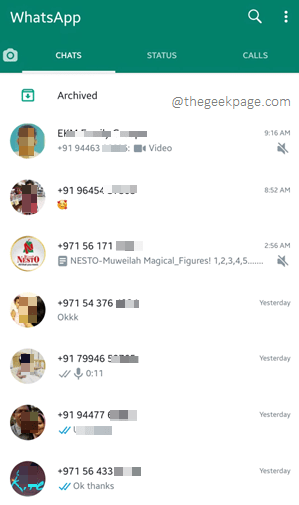
- 3766
- 36
- Thomas Richard
A-t-il été un mal de tête pour vous de voir les numéros de téléphone au lieu de noms de contacts appropriés lorsque vous ouvrez votre WhatsApp? Eh bien, vous êtes seul, il y a un club pour cela et de nombreuses personnes sont confrontées au même problème. Bien que le problème puisse sembler complexe, la solution réside dans simplement permettant à WhatsApp l'autorisation d'accéder à vos contacts depuis votre téléphone. Si cela ne fonctionne pas pour vous, nous avons également d'autres solutions, tout s'est parfaitement bien aligné pour vous.
Dans cet article, nous avons expliqué dans certaines étapes simples comment vous pouvez facilement résoudre le problème des noms de contact qui ne s'affichent pas sur WhatsApp sur votre Android. Lisez la suite, pour vous débarrasser du problème en quelques secondes.
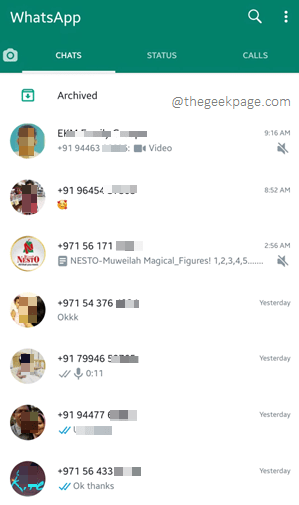
Table des matières
- Solution 1: Autoriser WhatsApp à accéder aux contacts
- Solution 2: Assurez-vous que les numéros de téléphone sont ajoutés dans des formats appropriés avec les codes de pays respectifs
- Solution 3: actualiser les contacts WhatsApp
- Solution 4: Mettre à jour WhatsApp Messenger
Solution 1: Autoriser WhatsApp à accéder aux contacts
Étape 1: Lancez le Paramètres application.
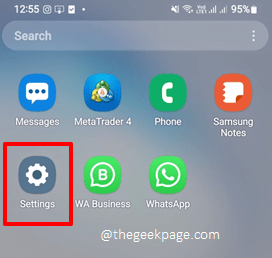
Étape 2: Sur le Paramètres Écran, faites défiler vers le bas et cliquez sur le applications filtrer.
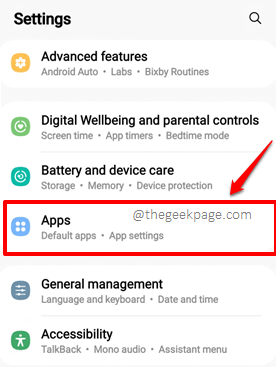
Étape 3: Faites défiler vers le bas dans la liste des applications, puis cliquez sur Whatsapp Pour afficher les informations liées à l'application.
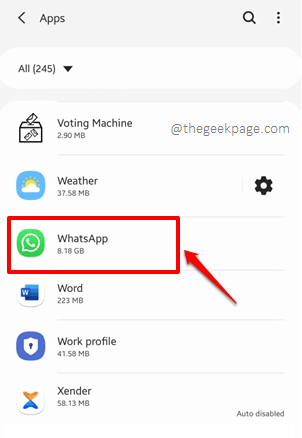
Étape 4: Maintenant sur le Informations sur l'application écran, sous le Paramètres de l'application Section, cliquez sur le Autorisation option.
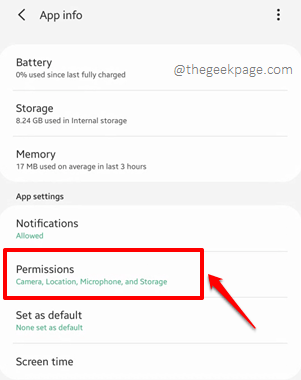
Étape 5: Si vous regardez maintenant les autorisations requises, vous pouvez voir que l'autorisation d'accéder aux contacts du téléphone est sous le REFUSÉ section.
Cliquer sur Contacts suivant.
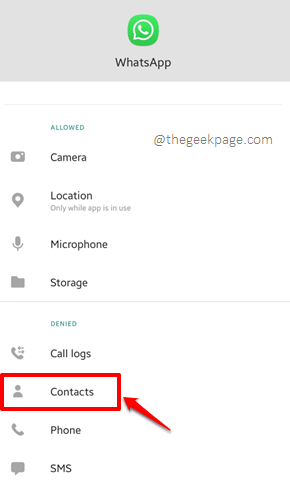
Étape 6: Maintenant sous la section contacte l'accès à cette application, Cliquez sur le bouton radio correspondant à l'option Permettre. Une fois terminé, frappez le Dos bouton en haut pour revenir en arrière.
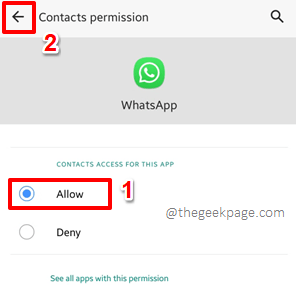
Étape 7: Maintenant, vous devriez pouvoir voir que le Contacts l'autorisation est déplacée sous le AUTORISÉ Section comme indiqué dans la capture d'écran ci-dessous.
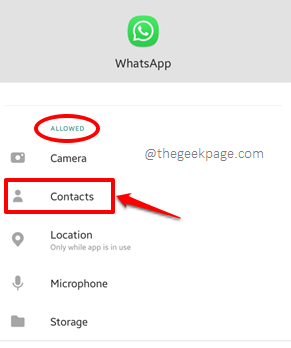
Étape 8: Lancez à nouveau WhatsApp, puis cliquez sur le Message icône sur la page d'accueil. Cela synchroniserait automatiquement vos contacts téléphoniques et les numéros de téléphone seront remplacés par des noms de contact.
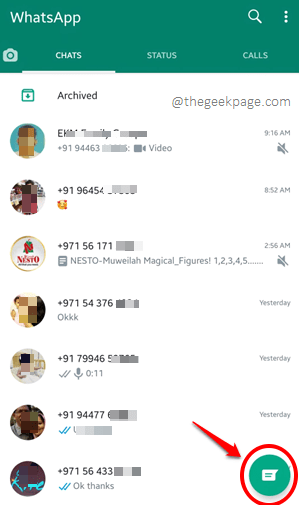
Solution 2: Assurez-vous que les numéros de téléphone sont ajoutés dans des formats appropriés avec les codes de pays respectifs
Si vous avez ajouté un numéro de téléphone à votre appareil et s'il n'apparaît pas sur WhatsApp, assurez-vous d'avoir ajouté le numéro à vos contacts téléphoniques avec codes de pays appropriés. C'est-à-dire, si le nombre est un numéro indien, disons Xxxxxxxxx, puis ajoutez le code du pays avant et faites-le +1xxxxxxxxxx.
Solution 3: actualiser les contacts WhatsApp
Étape 1: Lancez WhatsApp et cliquez sur le Message icône comme indiqué ci-dessous.
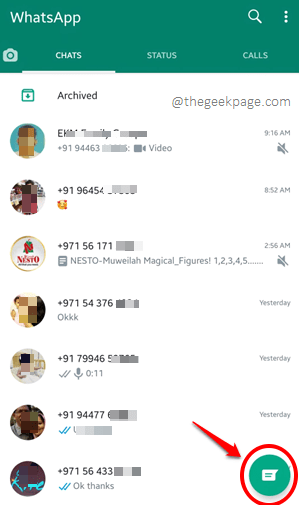
Étape 2: Clique sur le 3 points verticaux icône.
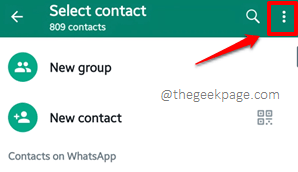
Étape 3: Clique sur le Rafraîchir option.
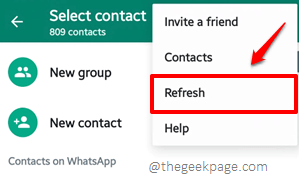
Solution 4: Mettre à jour WhatsApp Messenger
Étape 1: Lancement Google Play Store En cliquant sur son icône.

Étape 2: Utilisation de la barre de recherche en haut, recherche pour WhatsApp Messenger. À partir des résultats de la recherche, cliquez sur WhatsApp Messenger.

Étape 3: Sur l'écran qui suit, si vous avez des mises à jour en attente disponibles en téléchargement, vous pourrez voir le Mise à jour bouton. Cliquez sur dessus.
Note: La capture d'écran suivante n'a pas le Mise à jour bouton parce que mon whatsapp est à jour.
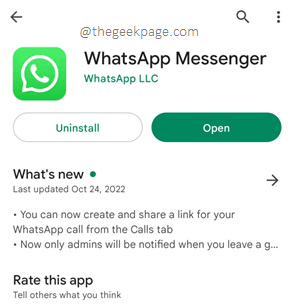
J'espère que votre problème devrait être résolu maintenant. Si vous êtes toujours confronté à la question, veuillez nous dire dans la section des commentaires, nous sommes heureux de vous aider.
Restez à l'écoute pour plus d'astuces, de conseils, de solutions, de how-tos et de hacks.
- « Comment vérifier l'utilisation de l'espace mémoire par les applications iPhone
- Coincé sur le problème de l'écran des informations sur les informations lors de l'ajout de compte Google sur le téléphone Android »

